W celu właściwego wypełnienia wniosku o przedłużenia użycia WIT:
- Zaloguj się na swoje konto PUESC.
- Wybierz kontekst firmy, dla której chcesz złożyć pismo.
- Przygotuj numer decyzji WIT, której dotyczy pismo (przykład: PL BTI WIT-2025-999999).
- Wyszukaj formularz WIT–PU w tym celu możesz wykorzystać zakładkę „FORMULARZE” lub wyszukiwarkę.
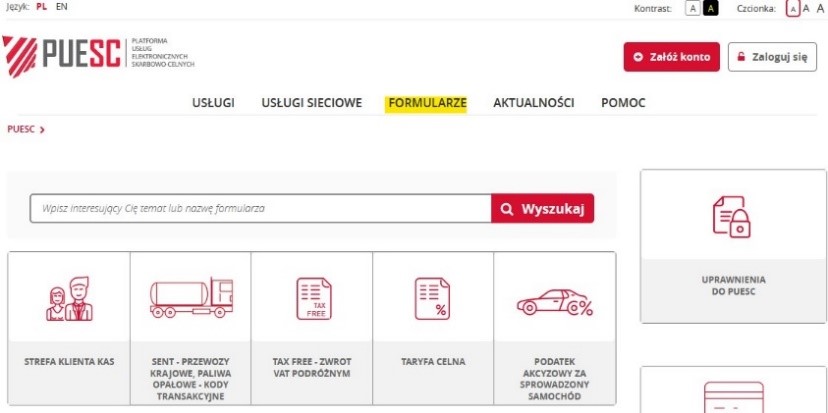
Po wybraniu zakładki „Formularze” przejdź do zakładki „Formularze alfabetycznie” i wskaż w polu „Wyszukaj” nazwę „WIT-PU”. Z listy wybierz formularz o nazwie „WIT-PU Wniosek o przedłużenie użycia WIT [EBTI-PL2]”.
![fragment ekranu systemu PUESC przedstawiający, jak wybierać formularze z listy z czerwonymi strzałkami wskazującymi na tekst WIT-PU oraz WIT-PU Wniosek o przedłużenie użycia WIT [EBTI-PL2]](/media/10787/obraz2.jpg)
5. Wypełnij wszystkie wymagane pola formularza, przechodząc przez kolejne jego zakładki poprzez przycisk „Dalej”.
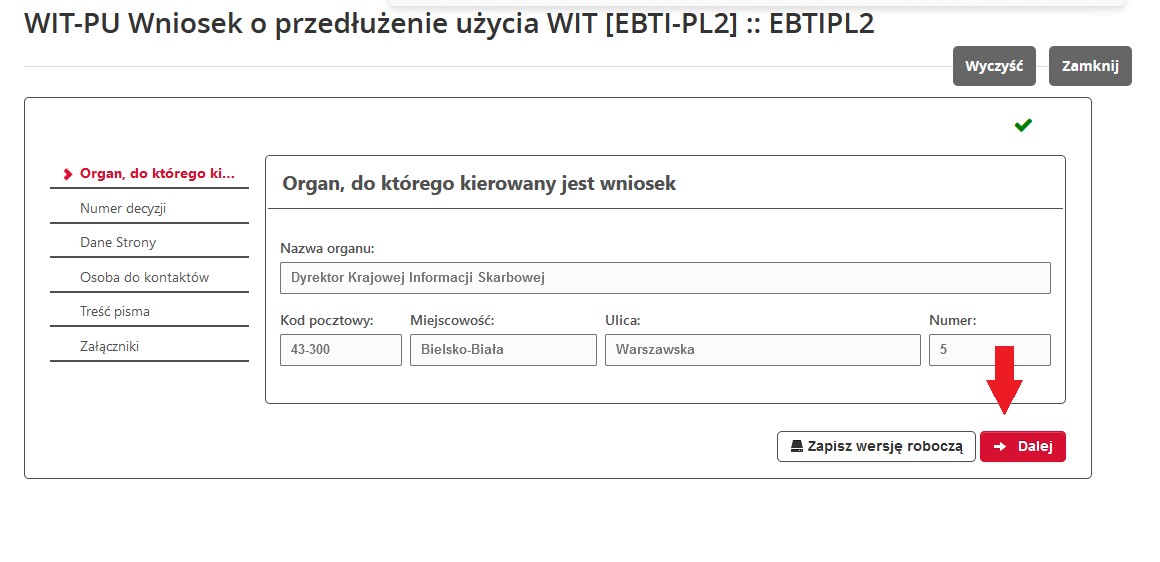
W zakładce „Numer decyzji” wskaż numer decyzji, której dotyczy wniosek, a następnie użyj przycisku „Sprawdź/Szukaj”. Następnie wybierz rodzaj daty utraty ważności decyzji WIT oraz w polu poniżej wybierz z kalendarza datę utraty ważności WIT/datę cofnięcia decyzji WIT.
Uwaga: Brak możliwości wprowadzenia numeru decyzji, identyfikatora systemowego oraz identyfikatora wpływu (pola te uzupełniają się automatycznie).
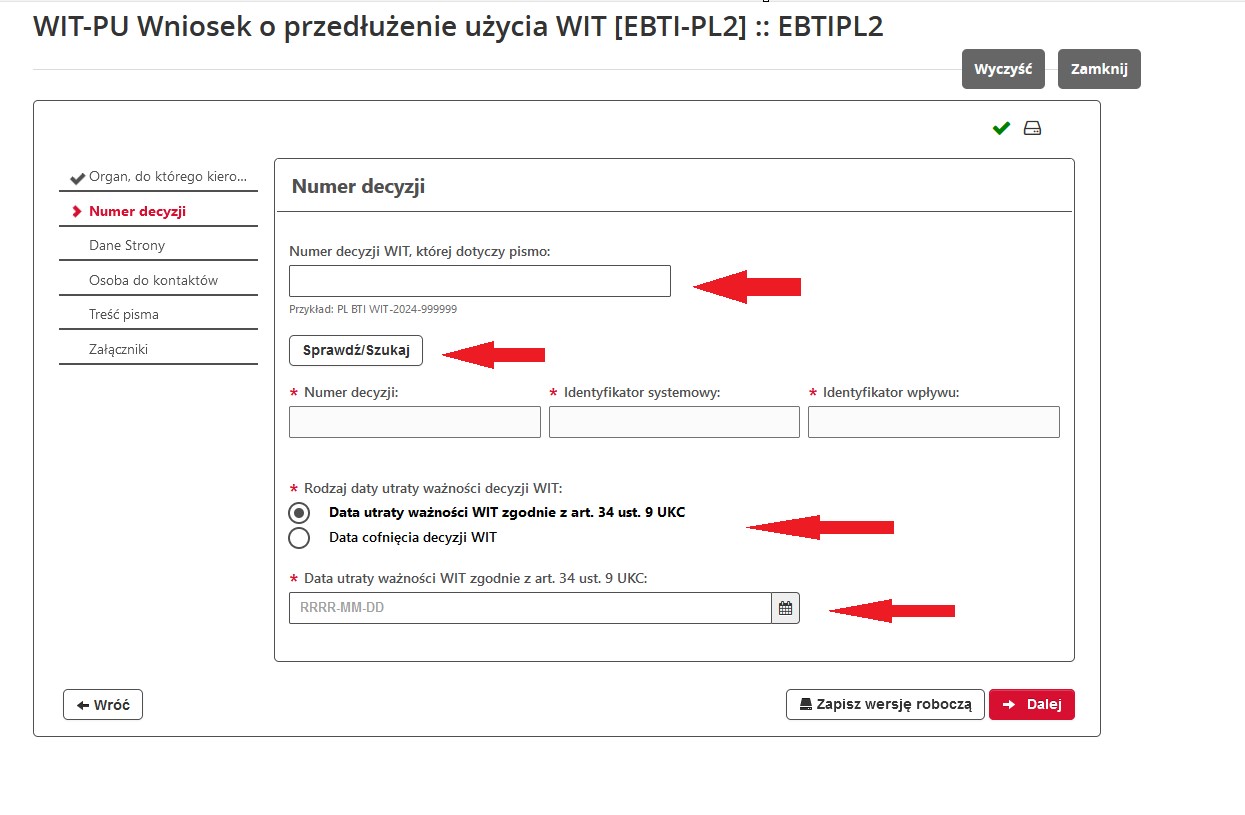
W zakładce „Dane Strony” wszystkie dane zaczytują się automatycznie. Opcjonalnie możesz wpisać numer telefonu. Przed wysłaniem pisma sprawdź poprawność danych zarejestrowanych dla potrzeb nr EORI. Nieaktualne dane EORI skutkować będą wydaniem decyzji z niepoprawnymi danymi podmiotu (nazwa, adres). Należy przejść do kolejnej zakładki poprzez przycisk „Dalej”.
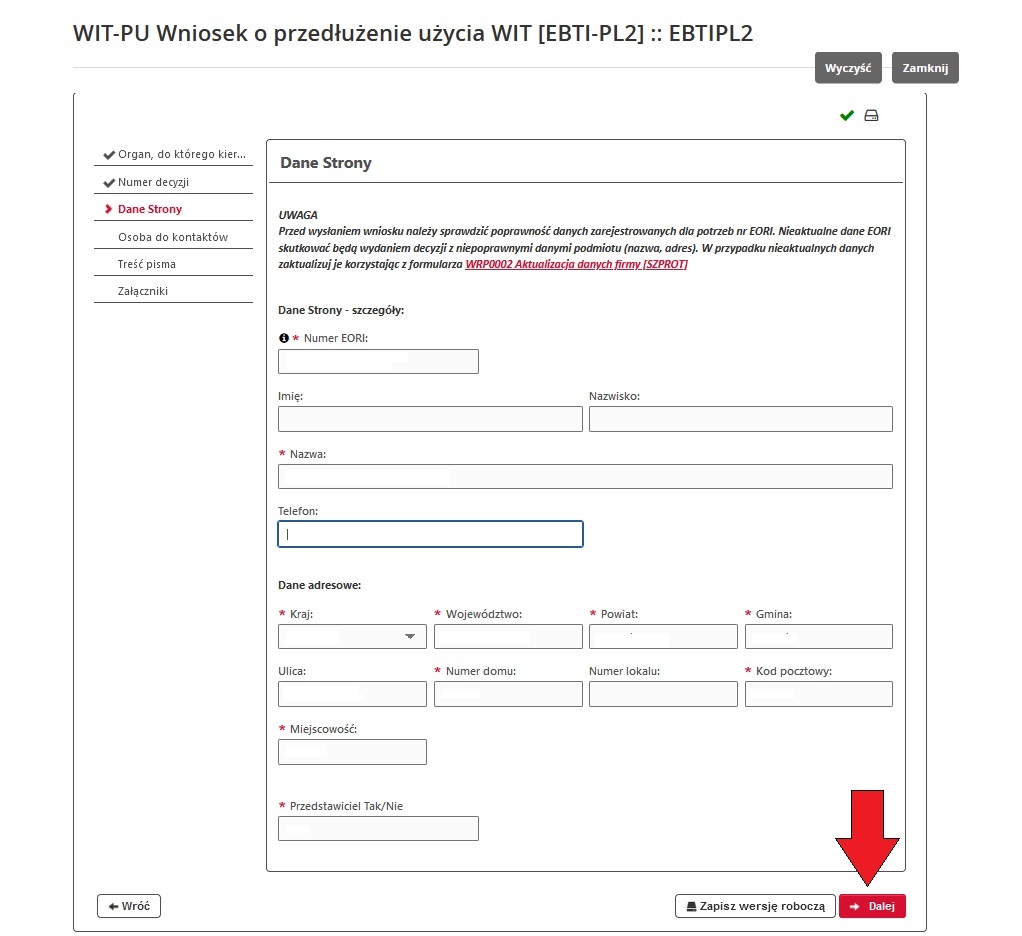
W przypadku gdy Strona reprezentowana jest przez przedstawiciela celnego, pojawia się zakładka „Przedstawiciel”. W zakładce „Przedstawiciel” wymagane pola wypełnią się automatycznie. Opcjonalnie można wpisać numer telefonu. Należy przejść do kolejnej zakładki poprzez przycisk „Dalej”.
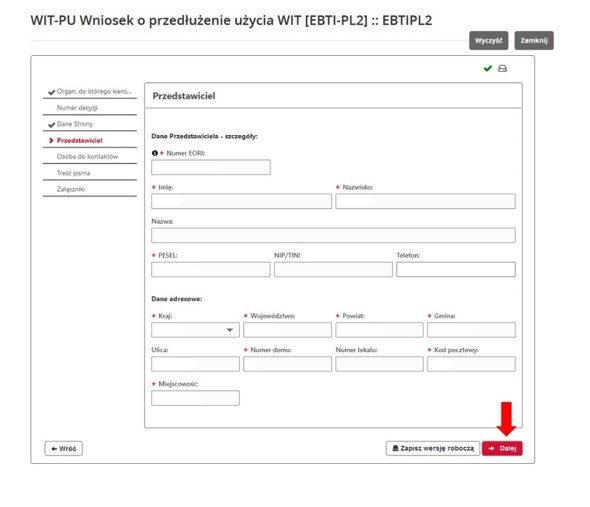
W kolejnym kroku możesz podać dane osoby do kontaktów w sprawie.
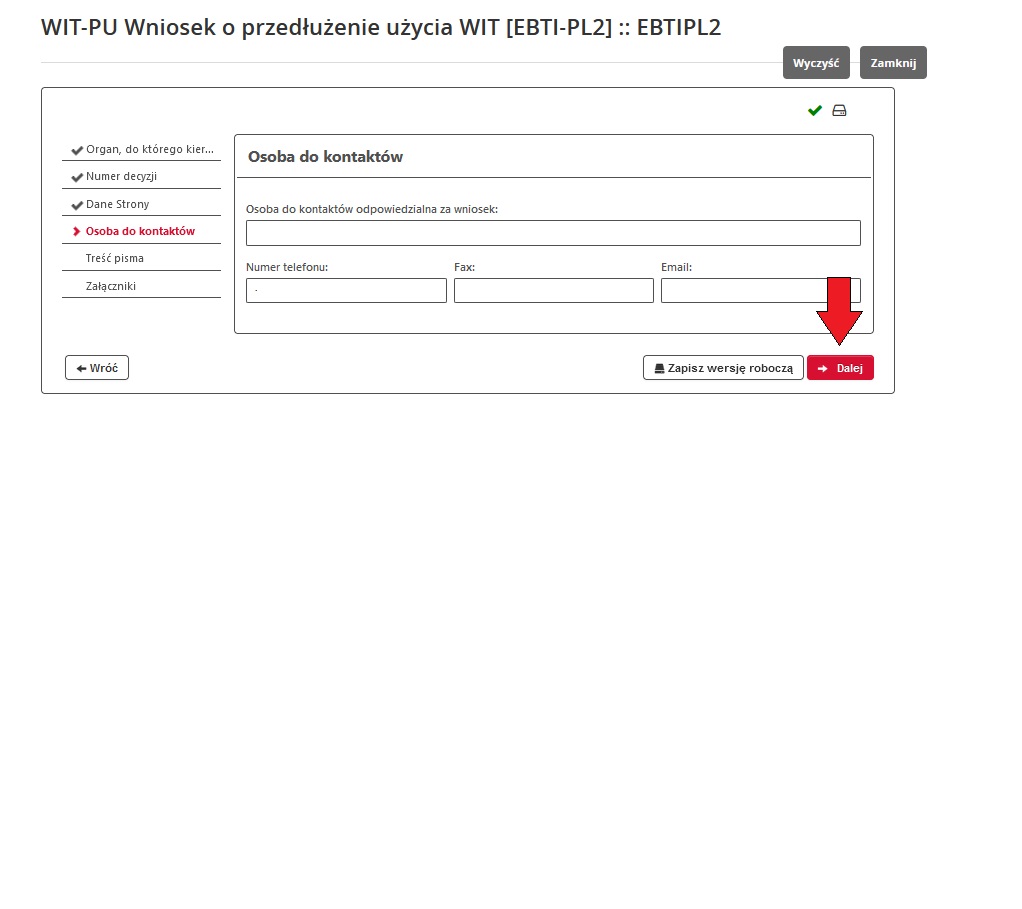
Następnie umieść treść pisma. Pamiętaj, że maksymalna możliwa do wprowadzenia liczba znaków wynosi 2000. Należy przejść do kolejnej zakładki poprzez przycisk „Dalej”.
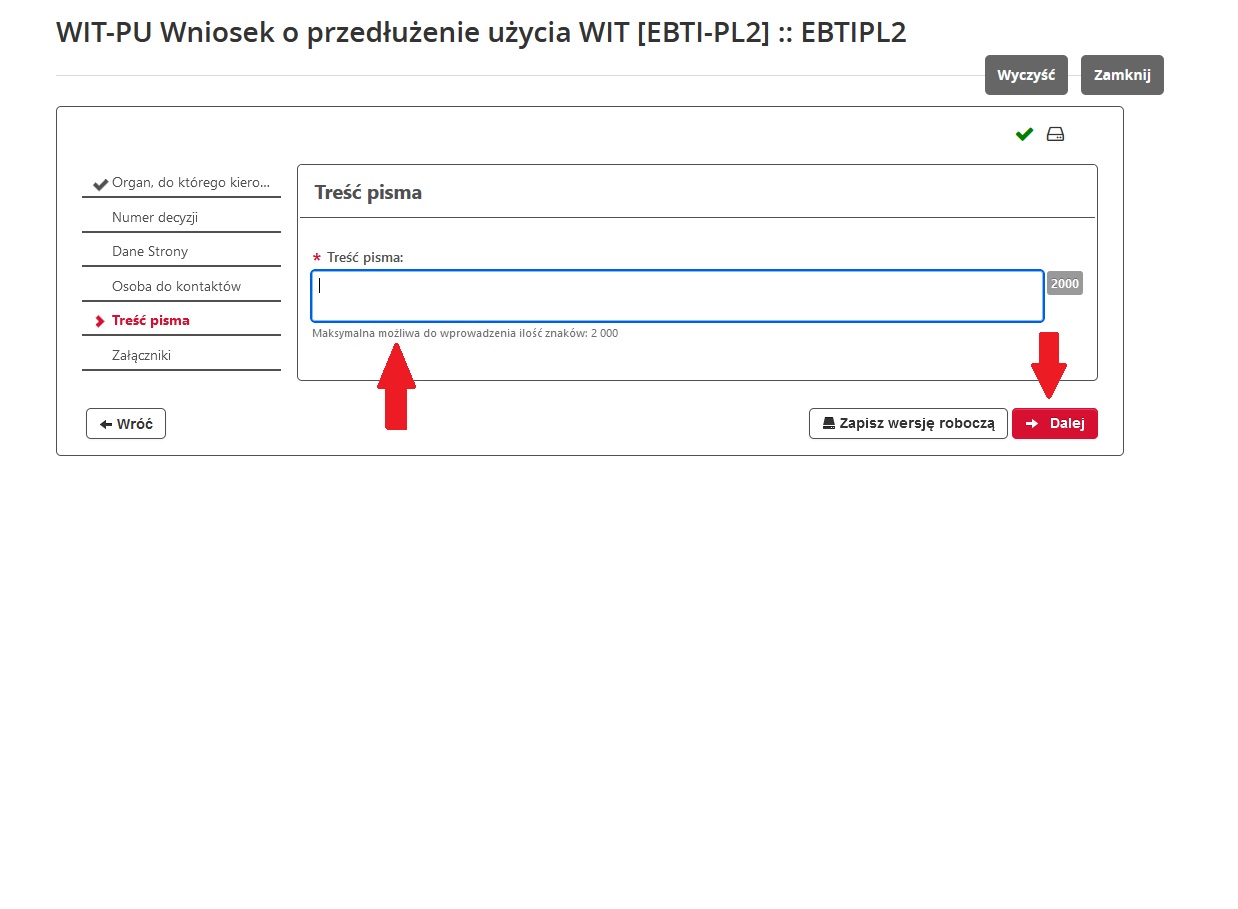
W ostatnim kroku przejdź do folderu „Załączniki”, wymogiem koniecznym jest załączenie wiążącej umowy zawartej na podstawie decyzji, zanim decyzja utraciła ważność lub została cofnięta. W tym celu należy użyć przycisku „przeglądaj” i wybrać dokument z dysku. W polu poniżej jest możliwość wprowadzenia uwag dodatkowych do wybranego załącznika (maksymalna możliwa do wprowadzenia ilość znaków wynosi 500).
W przypadku posiadania dodatkowej dokumentacji, np. zgłoszeń celnych, świadectw przywozowych lub wywozowych należy również dokumenty załączyć poprzez użycie przycisku „dodaj” i kolejno „przeglądaj”. Załączniki powinny być w formacie: jpg, jpeg, pdf, wielkość do 2 MB , maksymalna liczba załączników to 4 sztuki. Jeśli chcesz dołączyć więcej załączników, skorzystaj z kolejnego formularza WIT-SP Pismo w sprawie WIT [EBTI-PL2].
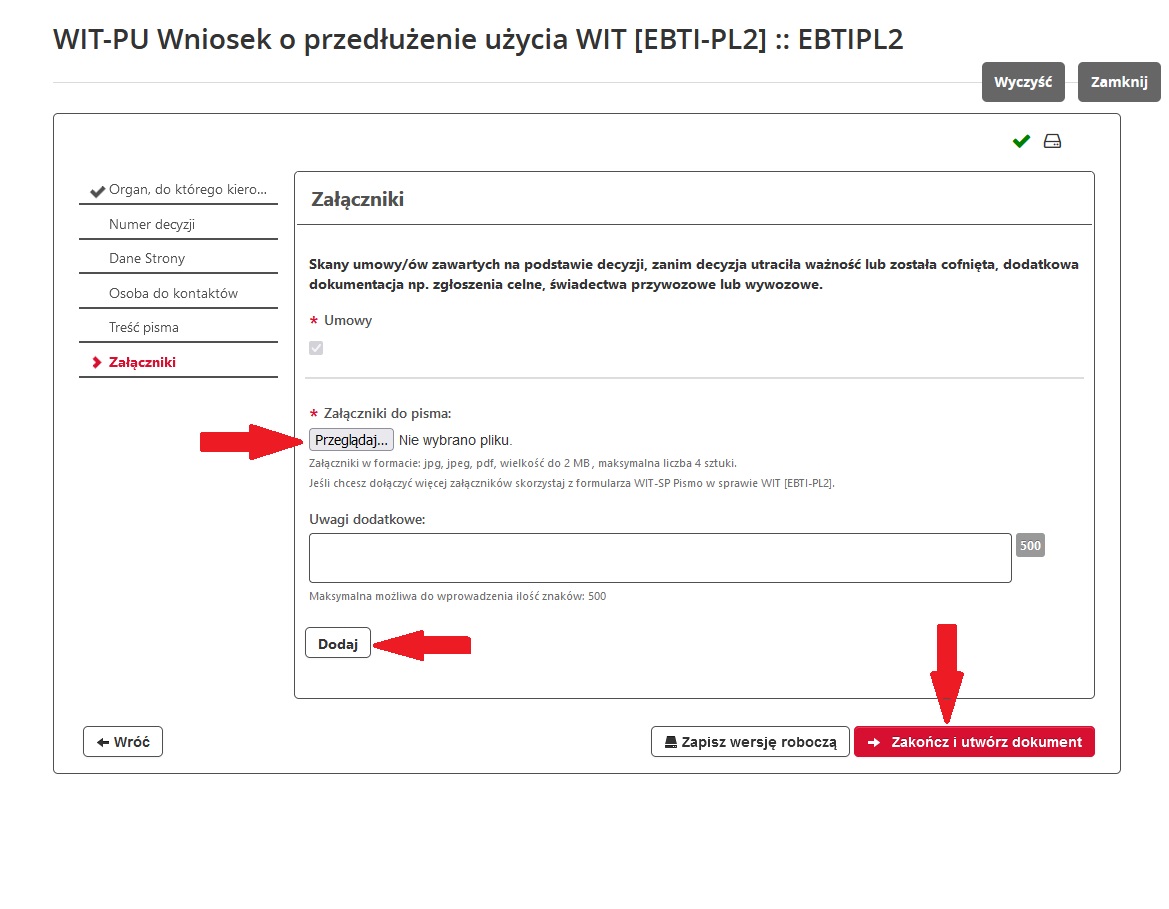
6. Wybierz przycisk „Zakończ i utwórz dokument" (UWAGA! po tym etapie nie będzie już możliwości wprowadzania żadnych zmian w dokumencie), a następnie przejdź do zakładki Mój pulpit | Do wysyłki i robocze | Dokumenty do wysyłki.
Jeżeli przy walidacji wniosku wyświetli się informacja o błędach, to należy poprawić dane we wskazanych polach i wygenerować dokument ponownie.
Następnie wybierz przycisk „Podpisz”:
Wniosek może zostać podpisany na trzy sposoby:
1) kwalifikowanym podpisem elektronicznym,
2) podpisem elektronicznym weryfikowanym za pomocą certyfikatu celnego,
3) podpisem zaufanym (profil zaufany).
Po podpisaniu dokumentu wyślij wniosek.
W celu wysłania wniosku przejdź do zakładki Mój pulpit | Do wysyłki i robocze | Dokumenty do wysyłki zaznacz dokument i prześlij go do Dyrektora Krajowej Informacji Skarbowej używając przycisku „Wyślij”.
Pamiętaj, za datę wniosku przyjmuje się datę jego wysłania, a nie podpisania.
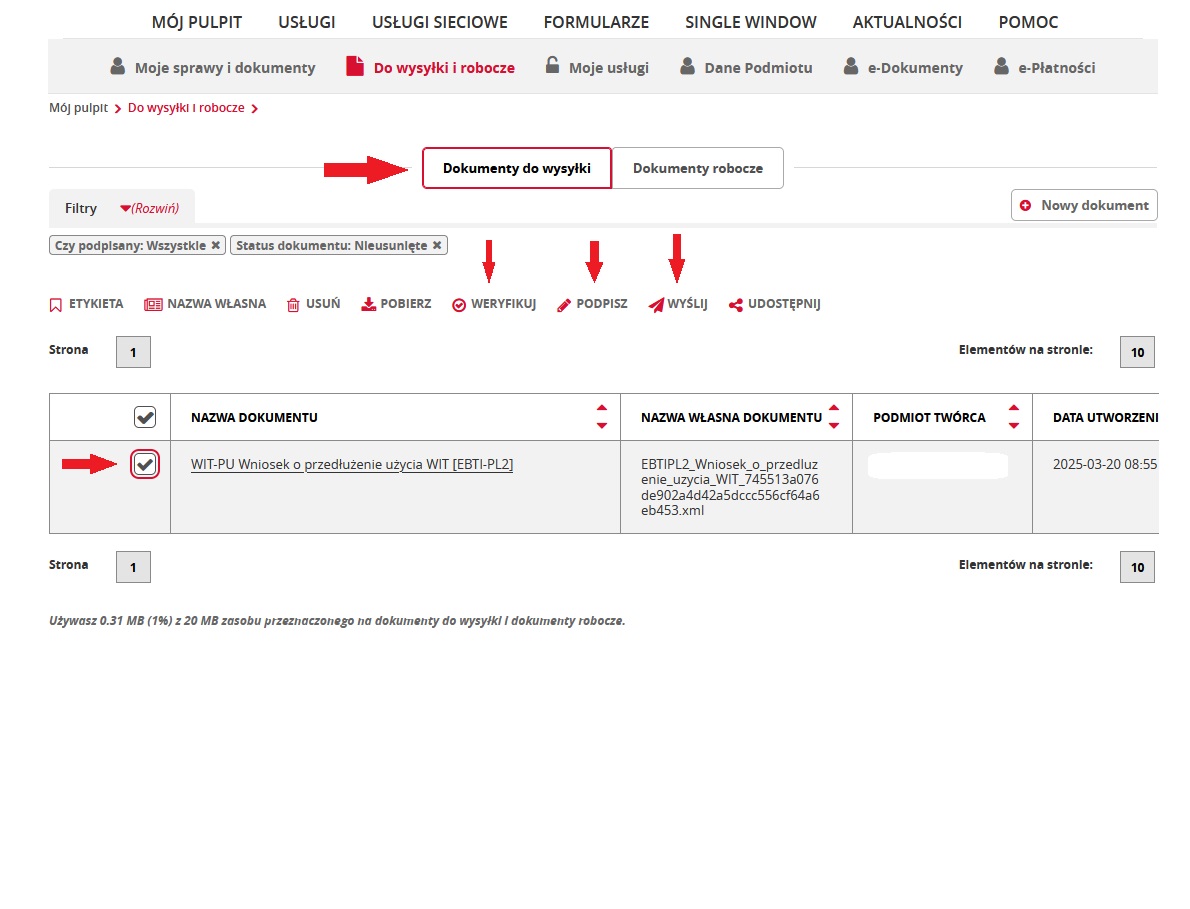
7. W celu sprawdzenia otrzymania Urzędowego Poświadczenia Odbioru (UPO) nadawca wniosku przechodzi do zakładki Mój pulpit | Moje sprawy i dokumenty | Dokumenty i sprawdza, czy otrzymał UPO.
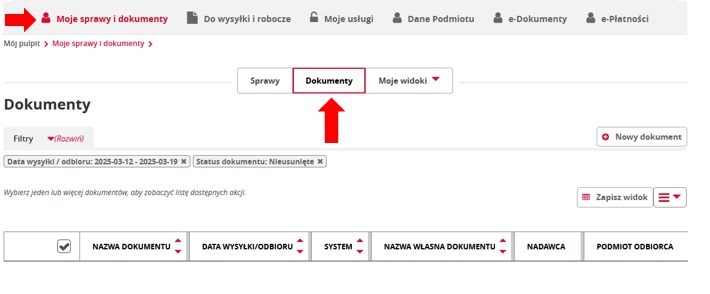
W tej sekcji masz możliwość wizualizacji, pobrania i wydrukowania wysłanego dokumentu oraz urzędowego poświadczenia odbioru dokumentu elektronicznego UPO w formacie pdf lub xml.
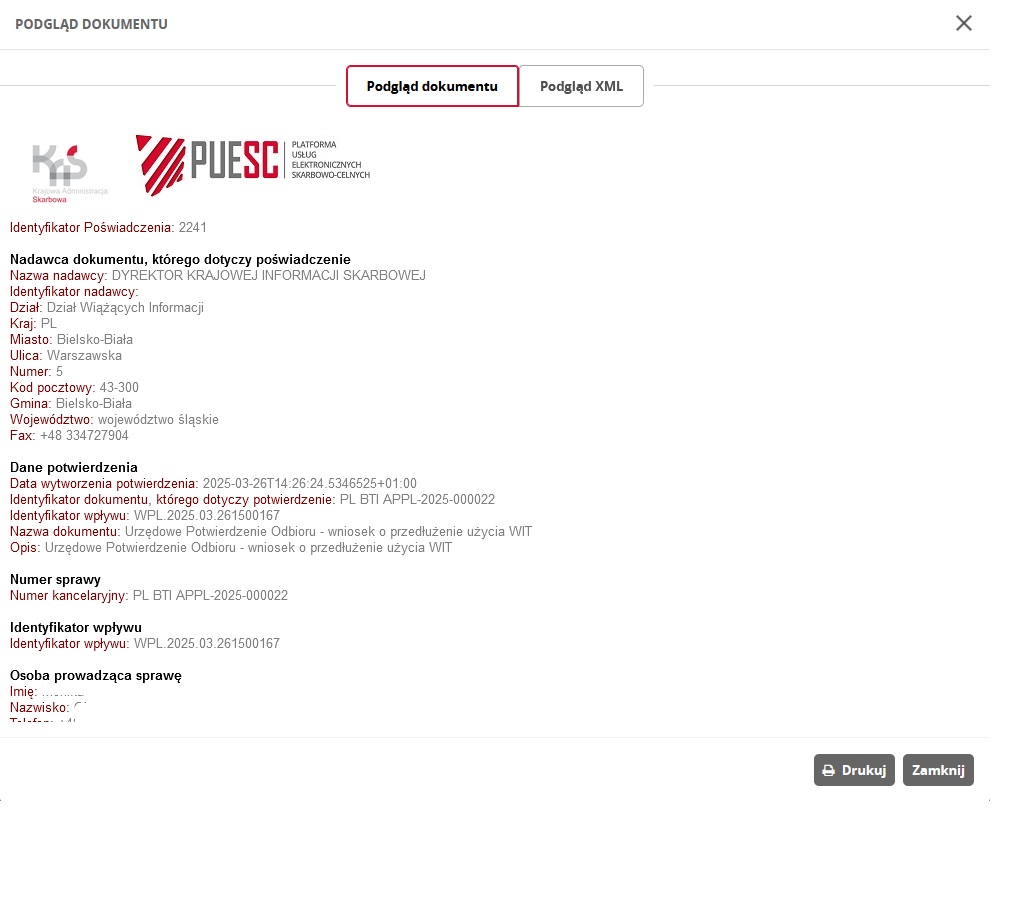
UPO potwierdza, że złożyłeś wniosek w formie elektronicznej.
Jeżeli zamiast UPO pojawi się dokument typu NPP, oznacza to błąd w formularzu i brak możliwości wysyłki. W swojej treści dokument NPP (Negatywne Potwierdzenie Przedłożenia (niepotwierdzenie przedłożenia)) zawiera przyczynę błędu. Jeżeli nie jesteś w stanie określić przyczyny błędu, zgłoś problem poprzez system Help Desk, a dokument NPP załącz do zgłoszenia.